Regelübersicht
Diese Regel ermöglicht es Ihnen, bestimmte Versandtarife beim Checkout basierend auf definierten Bedingungen zu rabattieren.Sie können Prozentrabatte, festen Betrag abziehen, Prozentsatz des Zwischensummenwerts, festen Preis festlegen oder alle Versandkosten kostenlos setzen usw. anwenden – mithilfe von Kriterien wie Warenkorbwert, Versandadresse, Kundentags oder Produktattributen usw. Mit dieser Regel können Sie einen Rabattcode erstellen oder einen automatischen Rabatt anlegen.
Wenn die Regel einen Rabattcode erstellt, kann der Kunde den Rabattcode beim Checkout verwenden, um den Rabatt zu erhalten.
Andernfalls, wenn ein automatischer Rabatt ausgewählt ist, kann die Regel automatisch einen Rabatt auf die ausgewählten Versandmethoden anwenden, basierend auf den konfigurierten Bedingungen.
Beispielkonfiguration
Die folgenden Schritte zeigen, wie Sie mithilfe der App eine Versandmethoden rabattieren-Regel erstellen und konfigurieren.Neue Regel erstellen
Öffnen Sie die App in Ihrem Shopify-Adminbereich.Gehen Sie in der Seitenleiste zum Abschnitt Regeln und klicken Sie auf “Regel erstellen”. Dann werden Sie zum Bildschirm Checkout-Regeltyp auswählen weitergeleitet.
Wählen Sie Kategorie “Versand” → Checkout-Regeltyp “Versandmethoden rabattieren” → Klicken Sie auf „Regel auswählen“.
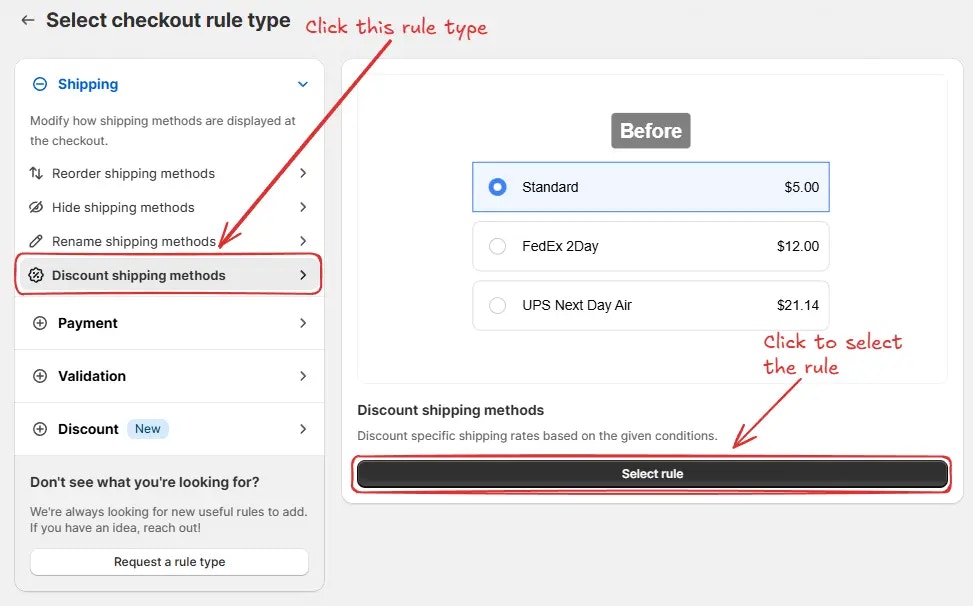
Regelkonfiguration
Um die Regel zu konfigurieren, fügen Sie zunächst optional einen Namen wie “Versandmethoden rabattieren” hinzu, um zu beschreiben, was sie tut, wenn Sie einen “Automatischen Rabatt” anwenden möchten.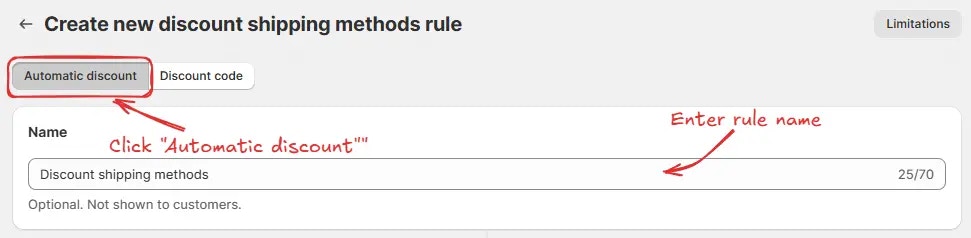
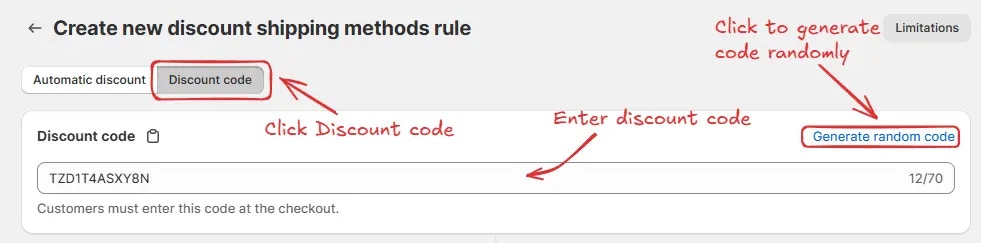
Hier wählen wir den Status Testing, damit wir die Regel schnell testen können, ohne den Checkout für echte Kunden zu beeinflussen.
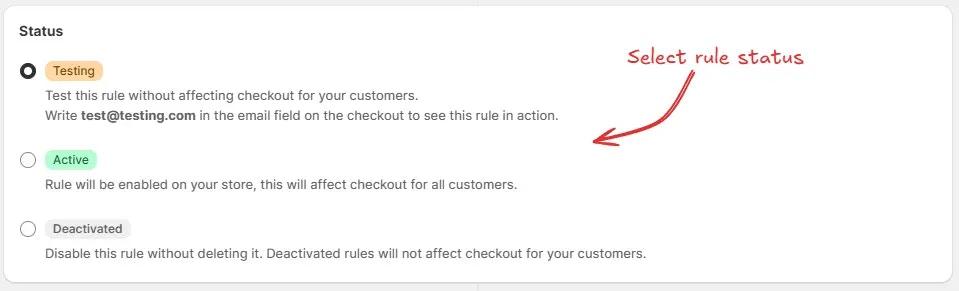
- Produktrabatten – Dadurch kann der Versandrabatt zusammen mit produktspezifischen Rabatten verwendet werden. Stellen Sie sicher, dass Produktrabatte auch so konfiguriert sind, dass sie mit Versandrabatten kombiniert werden können.
- Bestellrabatten – Dadurch kann der Versandrabatt zusammen mit Rabatten auf Bestellebene funktionieren. Stellen Sie sicher, dass Bestellrabatte ebenfalls so eingestellt sind, dass sie Kombinationen mit Versandrabatten erlauben.
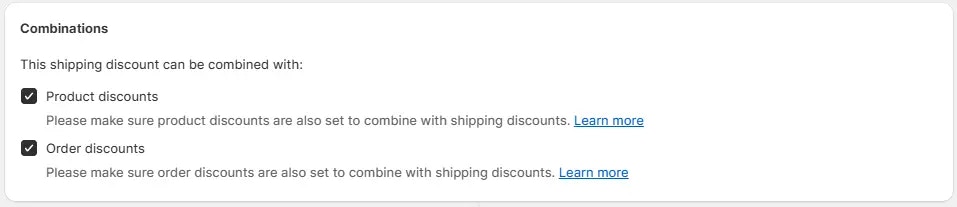
Als Beispiel verwenden wir hier das Standard-Bedingungsset 1, stellen die Regel so ein, dass sie Immer ausgeführt wird, und konfigurieren sie so, dass ein 10%-Rabatt auf alle Versandmethoden angewendet wird, indem wir die Option Prozentsatz verwenden.
Die Rabattnachricht “10% RABATT” wird den Kunden beim Checkout angezeigt.
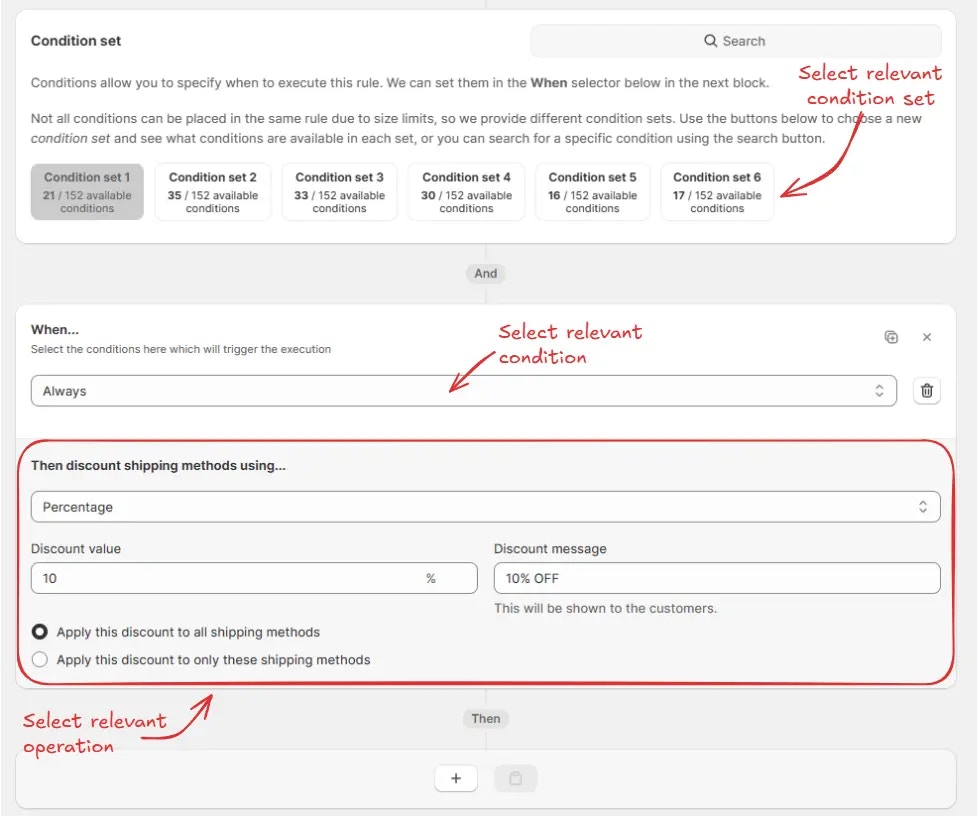
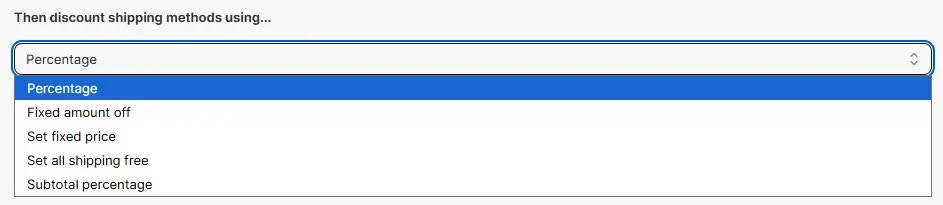
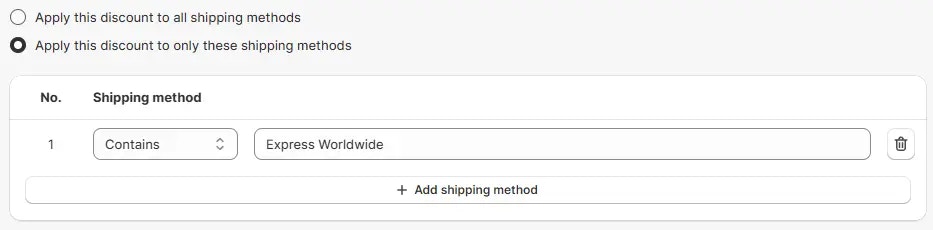

Regel testen
Da die Regel auf Teststatus gesetzt ist, müssen wir[email protected] als E-Mail-Adresse verwenden, anstatt der tatsächlichen E-Mail, um die Regel beim Checkout auszuführen.

Wir können überprüfen, dass der 10%-Rabatt für die ausgewählten Versandmethoden beim Checkout sichtbar ist, wie unten gezeigt.
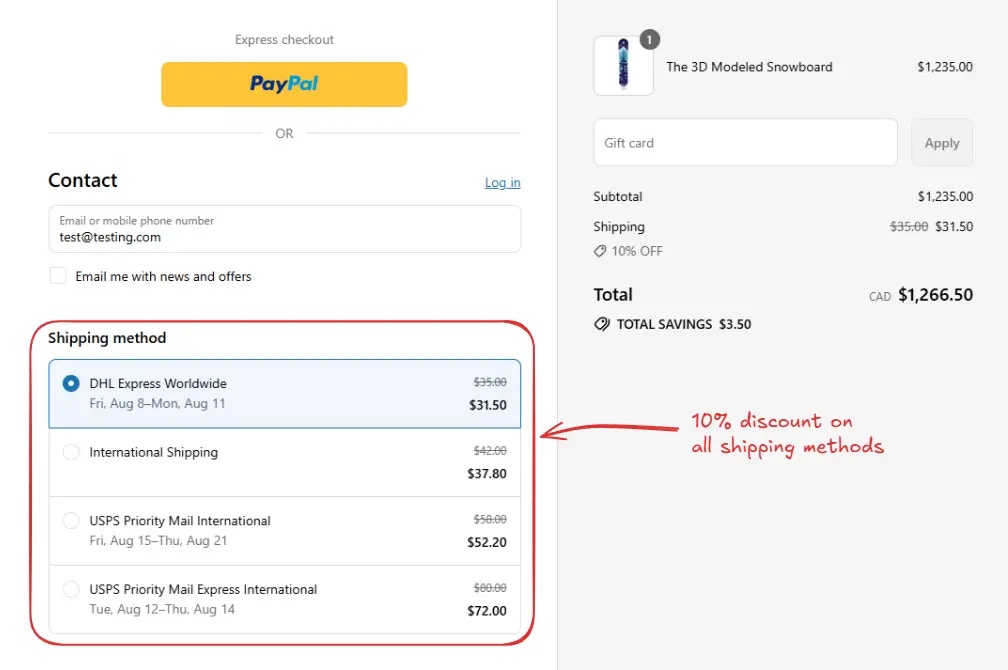
Regel aktivieren
Nach dem Testen können wir die Regel aktivieren, damit sie Änderungen am Checkout für echte Kunden vornehmen kann.Nur aktivierte Regeln können Änderungen am Checkout für alle Kunden durchführen. Klicken Sie in der Seitenleiste auf Regeln, um alle Regeln anzuzeigen.
Wählen Sie die Regel aus, die Sie aktivieren möchten, und klicken Sie dann auf Aktivieren, um sie zu aktivieren.
